- 1. rész Videók átvitele iPadről számítógépre a FoneTrans for iOS segítségével
- 2. rész Videók áthelyezése iPadről PC-re az iTunes segítségével
- 3. rész: iPad videó átvitele számítógépre a Finder segítségével
- 4. rész: iPad videó átvitele számítógépre az iCloud Photos segítségével
- 5. rész: iPad videó átvitele számítógépre a Photos App segítségével Mac rendszeren
- 6. rész: Videó átvitele iPadről PC-re az iCloud Drive segítségével
- 7. rész. GYIK a videó iPadről PC-re történő átvitelével kapcsolatban
Videó átvitele iPadről PC-re 6 módszerrel másodpercek alatt [2023-ben bevált]
 általa megosztva Boey Wong / 30. május 2022. 09:00
általa megosztva Boey Wong / 30. május 2022. 09:00 Vannak videóim iPaden, és szeretném megnézni őket PC-n. Hogyan vigyek át videókat iPadről PC-re?
Ismerős ez a kérdés számodra? Lehet, hogy korábban már feltette ugyanazt a kérdést, és továbbra is keresi a videók iPadről PC-re való átvitelének legjobb módját.
Maradjon itt, és ebben a bejegyzésben megkapja a legmegbízhatóbb módszereket.
![Videó átvitele iPadről PC-re 6 módszerrel másodpercek alatt [2023-ben bevált]](https://www.fonelab.com/images/ios-transfer/transfer-videos-from-ipad-to-pc.jpg)

Útmutató
- 1. rész Videók átvitele iPadről számítógépre a FoneTrans for iOS segítségével
- 2. rész Videók áthelyezése iPadről PC-re az iTunes segítségével
- 3. rész: iPad videó átvitele számítógépre a Finder segítségével
- 4. rész: iPad videó átvitele számítógépre az iCloud Photos segítségével
- 5. rész: iPad videó átvitele számítógépre a Photos App segítségével Mac rendszeren
- 6. rész: Videó átvitele iPadről PC-re az iCloud Drive segítségével
- 7. rész. GYIK a videó iPadről PC-re történő átvitelével kapcsolatban
1. rész Videók átvitele iPadről számítógépre a FoneTrans for iOS segítségével
FoneTrans az iOS számára egy hatékony program Windows és Mac számítógépeken az iOS adatok egyszerű kezeléséhez. Különféle adattípusokat, például fényképeket, névjegyeket, üzeneteket, videókat stb., egyszerű kattintással továbbíthat.
Az iOS-hez tartozó FoneTrans használatával szabadon élvezheti az adatok iPhone-ról számítógépre történő átvitelét. Az iPhone szöveges üzeneteit nem csak számítógépre lehet átvinni, hanem fényképeket, videókat és névjegyeket is könnyen áthelyezhet a számítógépre.
- Fotók, videók, névjegyek, WhatsApp és további adatok átvitele könnyedén.
- Az adatok áttekintése az átvitel előtt.
- iPhone, iPad és iPod touch érhetők el.
Ezenkívül az iTunes könyvtár adatait is szinkronizálhatja a számítógép és az iOS-eszköz között. Többé nem kell aggódnia az adatok felülírása miatt.
És lehet csengőhangok készítése, konvertálja a HEIC fájlokat, névjegyek hozzáadása vagy törlése stb.
Az alábbiakban bemutatjuk, hogyan vihetünk át videókat iPadről PC-re a FoneTrans for iOS segítségével.
1 lépésKattintson az Letöltés gombot, majd kövesse a képernyőn megjelenő utasításokat a telepítéshez FoneTrans az iOS számára számítógépen. Ezután automatikusan elindul. Ha nem, kattintson duplán a futtatásához.
2 lépésA fő felületen válassza a lehetőséget Videók a bal oldali panelen. Ezután a jobb oldalon megjelennek az elérhető videóid.

3 lépésJelölje be az iPadről PC-re átvinni kívánt elemek melletti négyzetet, majd kattintson a export ikonra, és válasszon egy helyi mappát a mentésükhöz.
Ha azt is szeretné megtanulni, hogyan adhat hozzá videókat az iPadhez PC-ről, a FoneTrans for iOS is segíthet.
A megoldás mindig több, mint probléma, ezen az eszközön kívül több módszert is beszerezhet.
Az iOS-hez tartozó FoneTrans használatával szabadon élvezheti az adatok iPhone-ról számítógépre történő átvitelét. Az iPhone szöveges üzeneteit nem csak számítógépre lehet átvinni, hanem fényképeket, videókat és névjegyeket is könnyen áthelyezhet a számítógépre.
- Fotók, videók, névjegyek, WhatsApp és további adatok átvitele könnyedén.
- Az adatok áttekintése az átvitel előtt.
- iPhone, iPad és iPod touch érhetők el.
2. rész Videók áthelyezése iPadről PC-re az iTunes segítségével
Az Apple hivatalos eszközöket biztosít az iOS-adatok számítógép és eszköz közötti akadálytalan kezeléséhez. Ha rajongója az Apple-módszereknek, próbálja ki az iTunes alkalmazást számítógépen, hogy biztonsági másolatot készítsen, visszaállítsa vagy szinkronizálja az iOS-fotókat, zenét, névjegyeket, videókat stb.
Az alábbi bemutatón keresztül videókat helyezhet át iPadről számítógépre.
1 lépésFrissítse az iTunes-t a legújabb verzióra, és futtassa a számítógépen.
2 lépésKattintson a eszköz ikont a csatlakozás után, és válassza ki Filmek a bal oldalon.
3 lépésJelölje be a mellette található négyzetet Szinkronizálja a filmeket.
4 lépésKattints Szinkronizálás gombot.
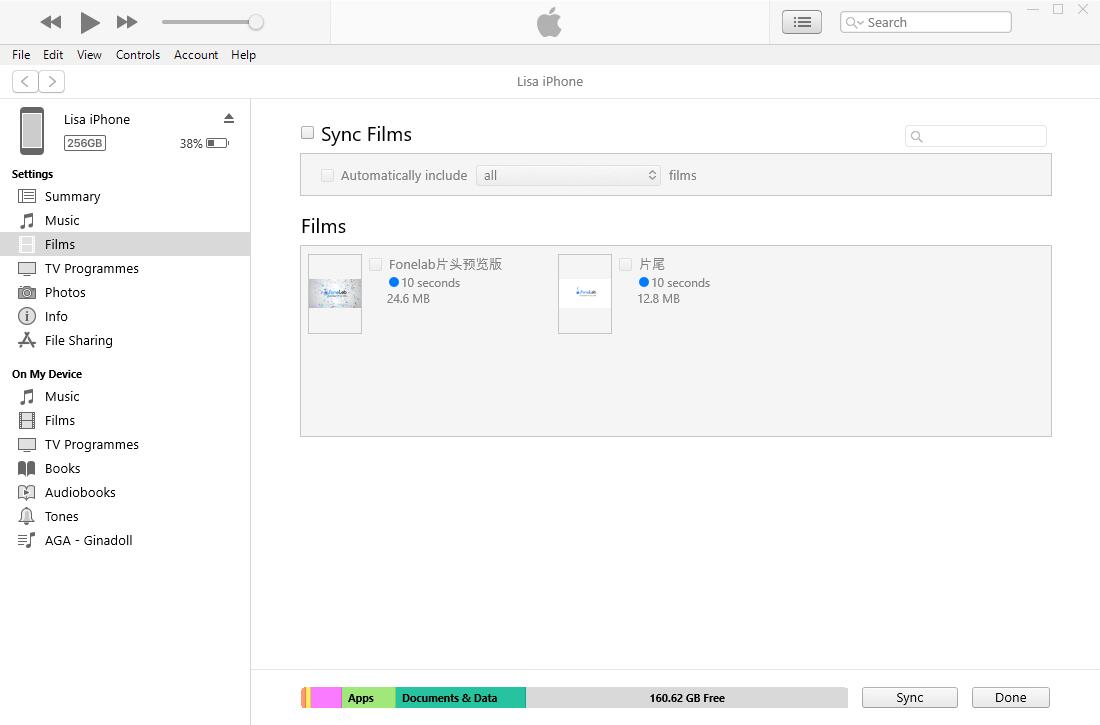
Az iPadet teljesen szinkronizálhatja az iTunes-szal is, így a videók ezután is átkerülnek a számítógépre.
1 lépésVálassza ki az eszköz ikonját, majd válassza ki a Összegzésként Tab.
2 lépésKattints Szinkronizálás gombot.
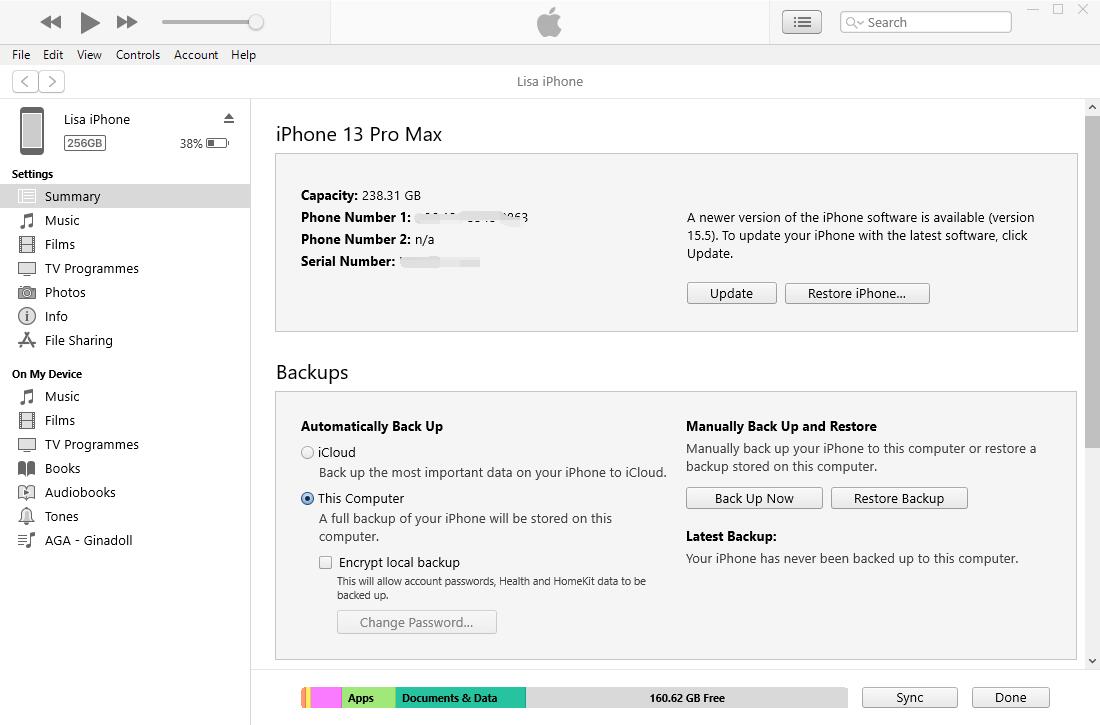
Mi van, ha nem szereted az iTunes-t? Hogyan lehet videót átvinni számítógépről iPadre iTunes nélkül?
3. rész: iPad videó átvitele számítógépre a Finder segítségével
Ha frissített a macOS legújabb verziójára a számítógépen, az iTunes már le lett cserélve. A Finder segítségével iPad-videót továbbíthat számítógépre.
Az iTuneshoz hasonlóan az iPad videóit egyenként is átviheti, vagy teljesen szinkronizálhatja az iPad adatait.
1 lépésNyissa meg a Finder alkalmazást Macen, és csatlakoztassa az iPadet a számítógéphez. Válassza ki iPadjét a bal oldali panelen.
2 lépésJelölje be a mellette található négyzetet Zenék, filmek vagy tévéműsorok szinkronizálása.
3 lépésKattintson az Szinkronizálás gombot.
Nos, ha engedélyezte az iCloud szinkronizálási funkciót a fényképekhez, akkor bármilyen eszközön hozzáférhet a videókhoz anélkül, hogy azokat manuálisan átvinné.
Az iOS-hez tartozó FoneTrans használatával szabadon élvezheti az adatok iPhone-ról számítógépre történő átvitelét. Az iPhone szöveges üzeneteit nem csak számítógépre lehet átvinni, hanem fényképeket, videókat és névjegyeket is könnyen áthelyezhet a számítógépre.
- Fotók, videók, névjegyek, WhatsApp és további adatok átvitele könnyedén.
- Az adatok áttekintése az átvitel előtt.
- iPhone, iPad és iPod touch érhetők el.
4. rész: iPad videó átvitele számítógépre az iCloud Photos segítségével
Ha engedélyezte az iCloud-fotók funkcióját, a fényképek és videók automatikusan szinkronizálva lesznek az eszközök, az icloud.com és a számítógép között. Így követheti a lépéseket az iCloud Photos engedélyezéséhez iPaden, PC-n és Macen.
iPaden: Ugrás ide beállítások > [a neved] > iCloud > iCloud fotók, kapcsolja be.
PC-n: Töltse le az iCloud-ot számítógépére, és jelentkezzen be iCloud-fiókjába. Kattintson képek > Opciók > iCloud fotók.
Macen: Apple menü > preferenciák > Apple ID > iCloud > képek, kapcsolja be.
Ezt követően a rendszer automatikusan szinkronizálja a videóit az iPadről a számítógépre. És további manuális módszereket is találhat.
5. rész: iPad videó átvitele számítógépre a Photos App segítségével Mac rendszeren
A Photos alkalmazás Mac gépen több, mint egy egyszerű képnézegető, és segíthet fényképek és videók importálásában iOS-eszközökről. Könnyű megtenni az alábbiak szerint.
1 lépésNyissa meg a Fotók alkalmazást Mac számítógépen, és csatlakoztassa az iPadet a számítógéphez USB-kábellel.
2 lépésKattintson az iPad elemre a bal oldalon, válassza ki az átvinni kívánt videókat, majd válassza ki Kiválasztott importálás or Az összes új elem importálása Eszerint.
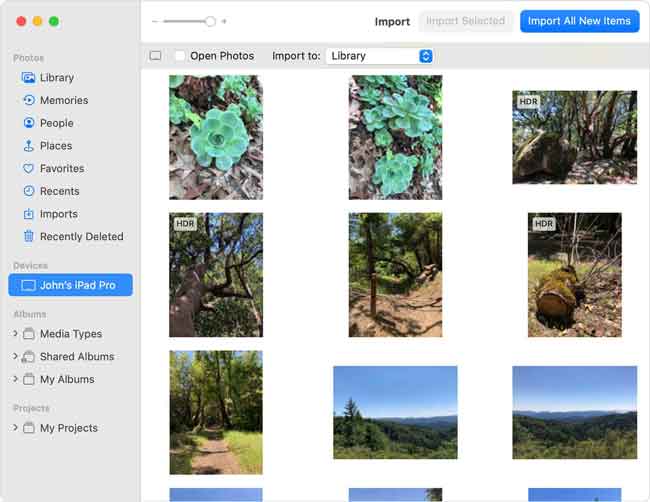
Ha nem szeretne számítógépet használni ehhez, kipróbálhatja az iCloud Drive-ot is.
Az iOS-hez tartozó FoneTrans használatával szabadon élvezheti az adatok iPhone-ról számítógépre történő átvitelét. Az iPhone szöveges üzeneteit nem csak számítógépre lehet átvinni, hanem fényképeket, videókat és névjegyeket is könnyen áthelyezhet a számítógépre.
- Fotók, videók, névjegyek, WhatsApp és további adatok átvitele könnyedén.
- Az adatok áttekintése az átvitel előtt.
- iPhone, iPad és iPod touch érhetők el.
6. rész: Videó átvitele iPadről PC-re az iCloud Drive segítségével
Amint azt bizonyára tudja, az iCloud Drive az Apple által kiadott felhőszolgáltatás, amely lehetővé teszi a fájlok feltöltését és letöltését, amikor csak szüksége van rá.
Így feltöltheti videóit iPadről az iCloud Drive-ra, majd letöltheti őket számítógépére.
Az alábbiakban bemutatjuk az iPad-videók számítógépre átvitelét az iCloud Drive segítségével.
1 lépésNyissa meg az iPadről átvinni kívánt videót, érintse meg a megosztás ikont a bal alsó sarokban.
2 lépésGörgessen lefelé, és válassza ki Mentés fájlba.
3 lépésLátogassa meg az icloud.com webhelyet, és kattintson iCloud meghajtó ikonra.
4 lépésKeresse meg a feltöltött videót, válassza ki, és kattintson a gombra Letöltés gombbal mentheti el a számítógép mappájába.
Ez az a 6 bevált módszer, amit szeretnénk bemutatni annak, aki szeretne videókat átvinni iPadről számítógépre vagy fordítva. Ha Ön is közéjük tartozik, csak próbálja meg használni őket a fenti oktatóanyagok szerint.
7. rész. GYIK a videó iPadről PC-re történő átvitelével kapcsolatban
Hogyan helyezhetek el filmeket az iPad-re PC-ről?
Videók hozzáadása az iPadhez nem nehéz, és ezt különféle módszerekkel teheti meg, beleértve az iTunes, a Finder, az iCloud, a FoneTrans for iOS stb. segítségével.
Hogyan tölthetek le videót iPadről PC-re?
Feltölthet videókat az iCloud Drive-ra, majd letölthet videókat iPadről PC-re. Ezen a módszeren kívül ki is próbálhatja FoneTrans az iOS számára a számítógépen az iPad videó PC-ről való átviteléhez.
Az iPad videó PC-re átvitele nem bonyolult, miután megtanulta a bejegyzésben szereplő módszereket. És FoneTrans az iOS számára az Ön igényei szerint a leginkább ajánlott lehetőség. Akár iPadről vagy iPhone-ról szeretne videót áthelyezni számítógépre vagy másik iOS-eszközre, kétségtelenül használhatja azt, hogy elérje, amit akar.
Miért ne töltse le és élvezze a FoneTrans előnyeit iOS-re most!
Az iOS-hez tartozó FoneTrans használatával szabadon élvezheti az adatok iPhone-ról számítógépre történő átvitelét. Az iPhone szöveges üzeneteit nem csak számítógépre lehet átvinni, hanem fényképeket, videókat és névjegyeket is könnyen áthelyezhet a számítógépre.
- Fotók, videók, névjegyek, WhatsApp és további adatok átvitele könnyedén.
- Az adatok áttekintése az átvitel előtt.
- iPhone, iPad és iPod touch érhetők el.
